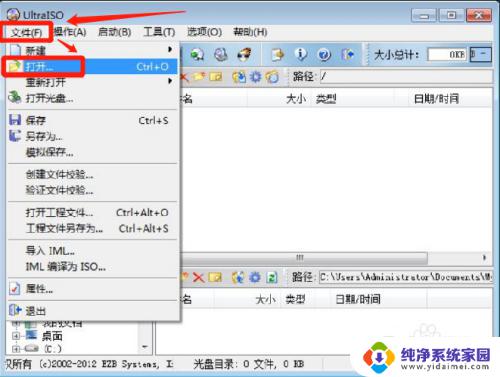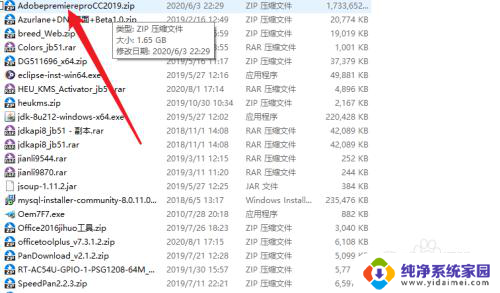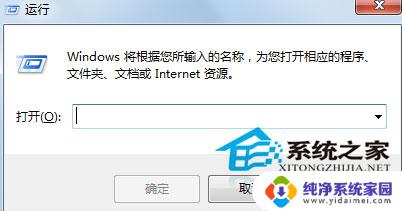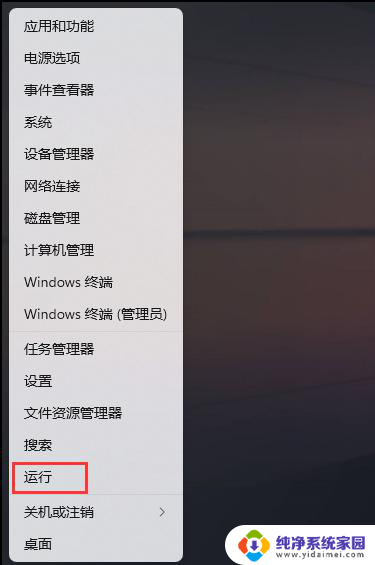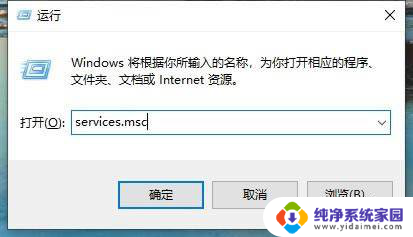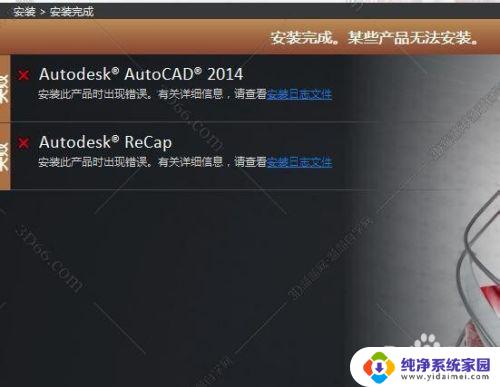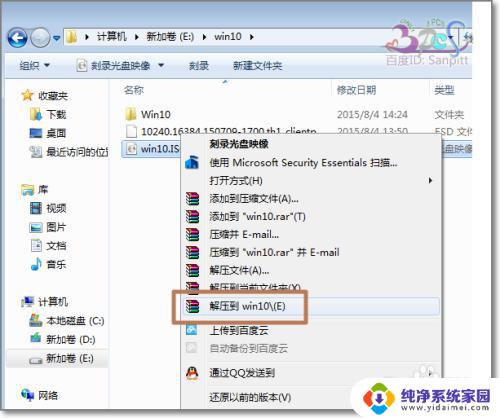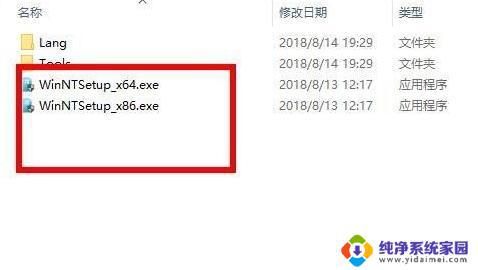无法安装此文件,文件可能已经损坏 Windows 文件损坏无法安装
无法安装此文件,文件可能已经损坏,在使用电脑的过程中,我们可能会遇到一些问题,其中之一就是无法安装文件,当我们尝试安装一个文件时,可能会遭遇到一条令人沮丧的错误信息:无法安装此文件,文件可能已经损坏,Windows 文件损坏无法安装。这个错误信息提示我们的是文件的损坏,导致无法正常安装。对于大多数用户来说,这是一个令人困扰的问题,因为它影响了我们正常使用电脑的能力。为什么会出现文件损坏的情况呢?我们应该如何解决这个问题呢?本文将探讨这个问题并提供解决方案。
方法如下:
1.打开UltraISO制作工具,点击"文件—打开"。
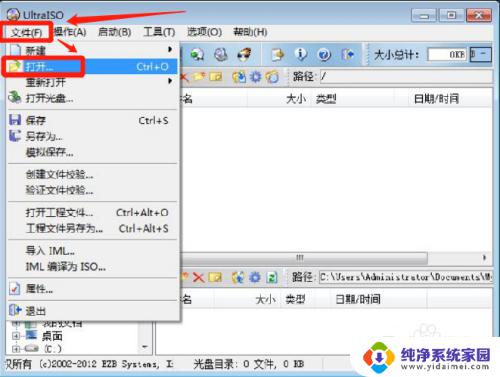
2.找到制作启动盘的iso镜像文件,点击打开。
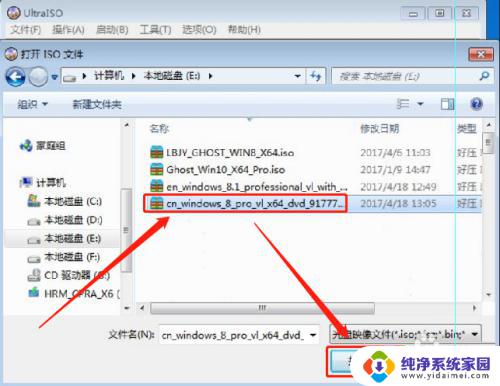
3.返回主界面,点击”启动—写入硬盘映像“。

4.在新界面中点击”便携启动—写入新的硬盘主引导记录(MBR)—USB-ZIP+“。
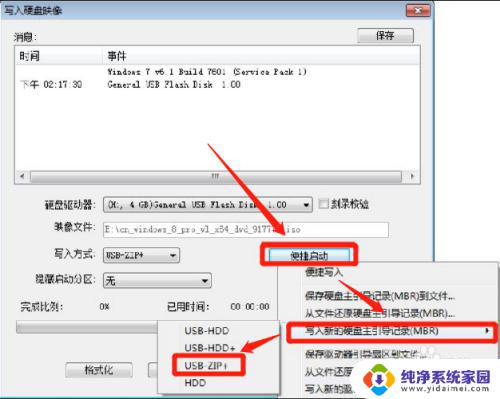
5.系统询问是否将USB-ZIP+主引导记录(MBR)写入U盘,点击”是“。
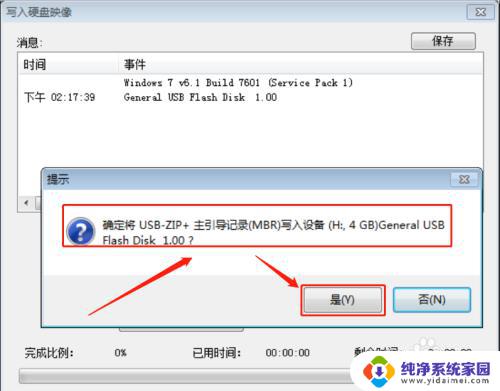
6.出现写入成功提示,点击”确定“。
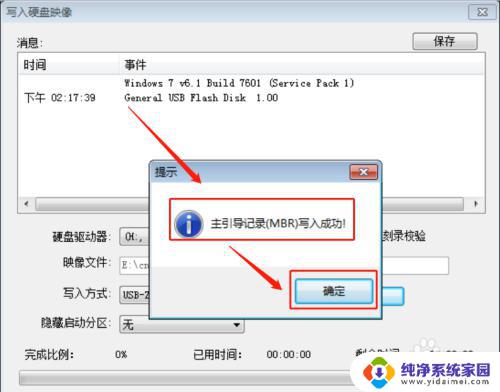
7.返回写入硬盘映像的界面,点击”写入“。
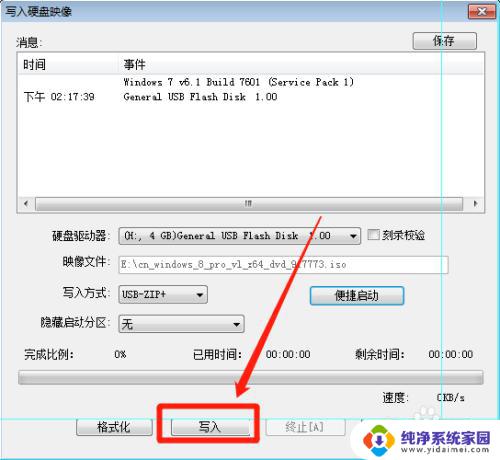
8.下一步会对U盘进行格式化,务必确保U盘没有重要数据,点击”是“。
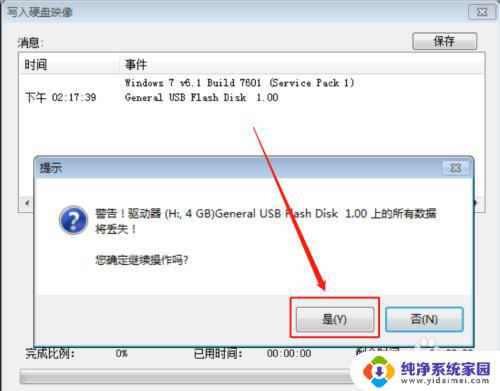
9.下面的过程是将系统iso镜像写入U盘。
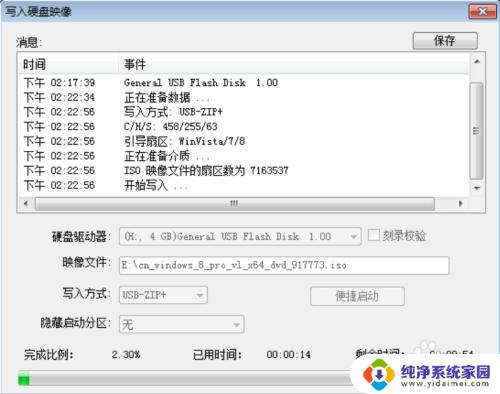
10.系统提示刻录成功后,USB-ZIP+模式的U盘启动盘就制作好了。用U盘启动后就可以进行安装了,也不会再出现问题了。
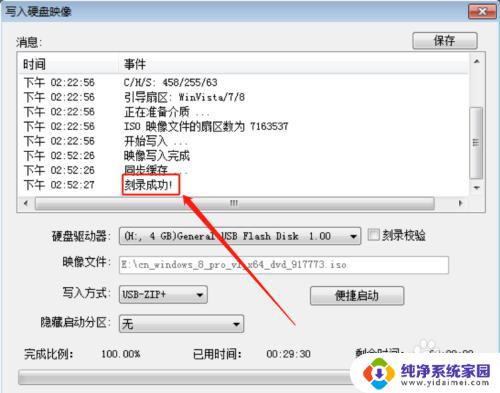
以上就是无法安装此文件,文件可能已经损坏的全部内容,如果你遇到这个问题,可以尝试按照以上方法解决,希望这些方法能对你有所帮助。